Cách ngăn chặn lây nhiễm virus từ USB ?
Các loại virus thường tự động xâm nhập khi người sử dụng cắm USB vào một máy tính đã bị nhiễm virus. Việc lây lan virus qua USB khá phổ biến và có nhiều biến thể khác nhau. Chính điều này cũng là mối bận tâm lớn trong thời đại công nghệ bùng nổ.
Để bảo vệ máy tính, ngoài việc luôn giữ cho máy tính sạch sẽ, đảm bảo nguồn điện ổn định cho máy hoạt động,…thì việc đảm bảo an toàn cho dữ liệu bên trong máy tính của mình trước các cuộc tấn công của virus sẽ là một yêu cầu hết sức thiết yếu. Càng ngày virus máy tính càng tinh vi và nguy hiểm hơn. Trong các con đường lây nhiễm của virus, lây nhiễm qua mạng internet và qua USB là 2 con đường lây nhiễm chủ yếu.
USB - "Thủ phạm" phát tán virus với tốc độ chóng mặt.
Do thiết bị lưu trữ USB hiện đã trở thành vật bất ly thân của đại đa số học sinh, sinh viên, nhân viên văn phòng…nên con đây cũng là con đường lây nhiễm chủ yếu của virus máy tính.
Tuy nhiên, về cơ bản, những virus này sẽ tạo ra một file với tên là autorun.inf. Bên trong file autorun.inf sẽ có một đường dẫn của virus thực sự. Khi khi người sử dụng kết nối USB với máy tính, virus lợi dụng thói quen sơ hở của người sử dụng, thường click đúp vào biểu tượng ổ đĩa USB trong My Computer, để xâm nhập. Tại đây chúng tiếp tục nhân bản và phát tán chính mình bằng nhiều đường, lây lan ra toàn máy tính này cũng như các máy tính liên kết trong mạng. Đương nhiên, khi những chiếc USB khác cắm vào máy, nó cũng có nguy cơ bị lây nhiễm loại virus này.
Mặc dù cách thức nghe chừng là đơn giản và khá phổ biến, nhưng những người sử dụng máy tính vướng phải “trò bịp” này của các loại virus khá nhiều. Ngày nay, những phần mềm diệt virus có dễ dàng tìm ra những virus ẩn danh này.
Tuy nhiên, trường hợp máy tính của bạn chưa cài đặt một phần mềm diệt virus nào, hoặc những phần mềm diệt virus lại chưa kịp nhận ra những “kẻ khả nghi” ẩn bên trong. Thậm chí, đôi khi những virus này còn khiến cho các chức năng cơ bản của hệ thống như Task Manager, Folder Options và Regedit không thể kích hoạt.
Một các giải quyết khá đơn giản cho vấn đề này là chúng ta sẽ tạo ra một file chạy autorun mặc định trước cho USB với khả năng không bị đánh bật ra (cấm các thao tác xoá, sửa, truy cập trên file đó) khi các loại virus xâm nhập và tự tạo file chạy của riêng nó. Quá trình này gồm 2 bước như sau:
Bước 1: Với thế hệ ổ flash USB có dung lượng lớn hiện nay đều có thể chuyển sang định dạng NTFS thay cho mặc định FAT/FAT32. Với định dạng NTFS, hệ thống của USB sẽ được bảo mật chặt chẽ hơn với việc chia quyền truy cập cấp cao.
Chọn Start / Run, trong hộp thoại Run, gõ:Convert
Ví dụ ổ USB của bạn là ổ E thì gõ như sau: Convert E: /FS:NTFS.
Ngoài ra, có thể click chuột phải vào biểu tượng USB trong My Computer, chọn Format, trong phần định dạng ổ thì chuyển sang NTFS.
Lưu ý: Với thao tác này dữ liệu của bạn sẽ bị xóa hết. Do đó, hãy sao lưu những gì quan trọng trước khi làm.
Bước 2: Tạo 1 file autorun.inf (không có nội dung) bằng cách: Mở chương trình Nodepad (Start/Programs/Accessories/Nodepad).
Vào menu File, chọn Save, hộp thoại Save As xuất hiện. Mục Save in chọn ổ đĩa USB, đặt tên autorun.inf trong mục File name, chọn kiểu file trong mục Save as type là All File.
Click chuột phải vào file vừa tạo ra và chọn thuộc tính read-only để không thể sửa đổi những nội dung của file này.
Bước 3: Để tăng tính bảo mật hơn nữa của file autorun.inf vừa tạo ra, chúng ta sẽ cấm mọi quyền truy xuất đến file này bằng cách:
Vào Start, chọn Run.
Gõ lệnh: cacls
Ví dụ USB của bạn là ổ F, ta sẽ có: cacls F: autorun.inf/D Everyone.
Chọn chế độ hidden cho file chạy này.
Thủ thuật này tuy không ngăn chặn được toàn bộ nhưng cũng hạn chế được rất nhiều sức tấn công của các loại virus lây lan qua USB, góp phần rất lớn vào việc bảo vệ cho USB cũng như máy tính của người sử dụng. Cách này có thể áp dụng cho cả ổ đĩa cứng trong máy tính.
Nguồn : sutivnn Sưu tầm
Khi cắm usb vào máy bạn nên sử dụng ở phần bên trái của tab, nên open chứ đừng kich đúp vào foder. Hoặc tốt nhất bạn nên sử dụng phần mềm diệt virus bản quyền.
Bạn tham khảo mua qua đường link này nhé : http://maytinhviettrung.com/phan-mem-may-tinh/
USB hay các thiết bị lưu trữ dữ liệu gắn ngoài bị nhiễm virus rồi cắm vào máy tính “sạch” sẽ tiếp tục làm lây lan virus vào máy tính. Đây là cách thức lây nhiễm phổ biến nhất hiện nay. Antirun là phần mềm nhỏ gọn, sẽ giúp bạn giải quyết vấn đề này.
Antirun là phần mềm miễn phí, sẽ bảo vệ máy tính tránh khỏi sự lây lan virus từ các thiết bị lưu trữ bên ngoài gắn vào máy tính, như USB, thẻ nhớ SD, ổ cứng di động, điện thoại di động, máy quay…
Cơ chế làm việc của Antirun là sẽ tự động quét các thiết bị được kết nối với máy tính để phát hiện xem liệu có virus và phần mềm gây hại từ đó cố gắng xâm nhập vào máy tính hay không. Nếu phát hiện ra mối nguy hại, Antirun sẽ cung cấp tùy chọn cho phép loại bỏ mối nguy hại đó từ USB và các thiết bị ngoại vi.
Download Antirun miễn phí tại đây hoặc tại đây.
Sau khi cài đặt phần mềm, mỗi khi cắm USB hoặc các thiết bị lưu trữ bên ngoài vào máy tính, một hộp thoại hiện lên thông báo tình trạng của USB. Nếu thiết bị có virus hoặc phần mềm gây hại tìm cách xâm nhập vào máy tính, hộp thoại sẽ đưa ra lời cảnh báo (màu đỏ).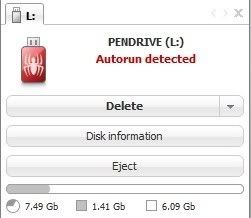
Từ hộp thoại này, bạn có thể nhấn nút Delete để xóa đi những mối nguy hại có thể lây nhiễm từ USB vào máy tính, hoặc bạn cũng có thể nhấn vào mũi tên nhỏ ở mục Delete, chọn ‘Safely open the Disk’ để mở và xem nội dung bên trong thiết bị ở chế độ an toàn, mà virus không thể phát huy tác dụng và lây nhiễm vào máy tính.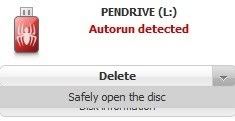
Trong trường hợp thiết bị cắm vào máy tính mà “sạch sẽ”, Antirun sẽ đưa ra hộp thoại cảnh báo màu xanh.
Nếu bạn cắm vào máy đồng thời nhiều thiết bị (chẳng hạn cắm cùng lúc 2 USB, hoặc 1 USB, 1 ổ cứng di động…), thì các thiết bị sẽ hiển thị trên giao diện Antirun ở dạng các tab. Bây giờ, bạn chuyển đổi qua lại giữa các tab để xem cảnh báo và thông tin của từng thiết bị. Điều này giúp quản lý dễ dàng hơn các thiết bị đang kết nối vào Windows.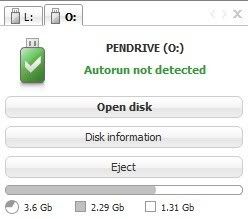
Ngoài đưa ra cảnh báo về độ an toàn, Antirun còn đưa ra thông tin về thiết bị gồm tổng dung lượng, dung lượng đã sử dụng và dung lượng trống.
Antirun cũng cung cấp thêm tính năng Eject, cho phép ngắt kết nối với các thiết bị để rút thiết bị ra khỏi máy tính an toàn, tránh tình trạng sốc điện làm hỏng thiết bị hoặc mất mát dữ liệu.
Mặc định, phần mềm Antirun sẽ được khởi động cùng Windows và sẽ chỉ hiển thị hộp thoại cảnh báo trong trường hợp có thiết bị gắn ngoài kết nối với máy tính.
Như vậy, với sự giúp đỡ của phần mềm Antirun, bạn sẽ giảm thiểu được tối đa nguy cơ lây nhiễm virus từ USB và các thiết bị gắn ngoài vào máy tính, là hình thức lấy nhiễm virus phổ biến và thường gặp nhất hiện nay.
Theo Bao Dan Tri
